TikTok ပရိုဖိုင်ကို တည်းဖြတ်နည်း၏ ယုံကြည်စိတ်ချရဆုံးနည်းလမ်းများ
သင့်တွင် TikTok အပလီကေးရှင်းရှိပြီး သင့်ပရိုဖိုင်ကို တည်းဖြတ်လိုပါသလား။ တခြားသူတွေရဲ့ အာရုံကိုဖမ်းစားချင်ရင် ဆွဲဆောင်မှုရှိတဲ့ ပရိုဖိုင်တစ်ခုရှိဖို့ အရေးကြီးတယ်။ ထိုအခြေအနေမျိုးတွင် သင်သည် ဤလမ်းညွှန်စာတိုက်သို့ သွားရောက်ရမည်ဖြစ်သည်။ အထူးသဖြင့် သင်လိုက်လျှောက်နိုင်သည့် အကောင်းဆုံးနည်းလမ်းကို ကျွန်ုပ်တို့ပေးပါမည်။ TikTok ပရိုဖိုင်ကို တည်းဖြတ်နည်း ထိထိရောက်ရောက်။
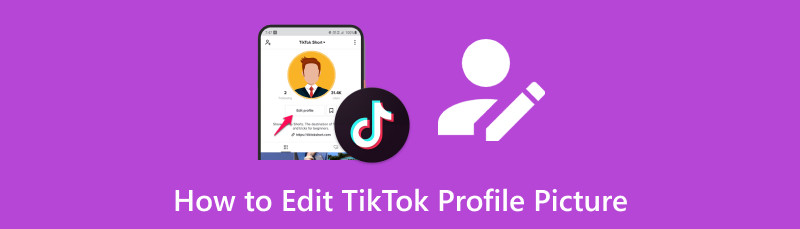
- အပိုင်း ၁။ TikTok PFP ဆိုတာဘာလဲ
- အပိုင်း ၂။ TikTok ပရိုဖိုင်ပုံအား တည်းဖြတ်နည်း
- အပိုင်း ၃။ TikTok PFP ပြုလုပ်နည်း
- အပိုင်း 5. TikTok ပရိုဖိုင်ပုံအား တည်းဖြတ်နည်းနှင့် ပတ်သက်သော FAQs
အပိုင်း ၁။ TikTok PFP ဆိုတာဘာလဲ
ဤခေတ်သစ်ကမ္ဘာတွင်၊ နေရာတိုင်းတွင်သင်ရှာဖွေနိုင်သော application အမျိုးမျိုးရှိသည်။ အဲဒီထဲက တစ်ခုက TikTok ပါ။ TikTok အက်ပလီကေးရှင်းသည် ရည်ရွယ်ချက်အမျိုးမျိုးအတွက် သင်အသုံးပြုနိုင်သည့်အက်ပ်များဖြစ်သည်။ ပုံများနှင့် ဗီဒီယိုများတင်ခြင်း၊ အခြားအသုံးပြုသူများနှင့် ချတ်လုပ်ခြင်း နှင့် အခြားအရာများအတွက် ဖြစ်နိုင်သည်။ ထို့အပြင်၊ "TikTok PFP" ဟူသော စကားလုံးကို သင်ကြုံတွေ့ရနိုင်သည် ။ TikTok PFP ကိုဆိုလိုတာလား။ အဖြေတစ်ခုပေးရန်၊ TikTok အက်ပ်တွင် PFP သည် ပရိုဖိုင်ပုံတစ်ပုံကို ကိုယ်စားပြုသည်။ ဤပရိုဖိုင်ပုံသည် TikTok ရှိ သင့်အကောင့်ကို ကိုယ်စားပြုသည့် ပုံဖြစ်သည်။ PFP သည် သင်၏ TikTok ပို့စ်များအားလုံးတွင် သင့်အသုံးပြုသူအမည်၏ ဘေးတွင် ပေါ်လာတတ်သည်။ ၎င်းကို သင်၏ပုံများ၊ ဗီဒီယိုများ၊ ဇာတ်လမ်းများ၊ မက်ဆေ့ချ်များနှင့် အခြားအရာများတွင် မြင်တွေ့နိုင်သည်။ သင့်အား ပိုမိုအကြံဥာဏ်ပေးရန်၊ TikTok PFP သည် သင့်အကောင့်အတွက် အရေးကြီးပါသည်။ အဘယ်ကြောင့်ဆိုသော် ၎င်းသည် အခြားအသုံးပြုသူများ သင့်အကောင့်ကို မှတ်မိရန်နှင့် မှတ်မိရန် ကူညီပေးနိုင်သောကြောင့်ဖြစ်သည်။ ထို့အပြင်၊ ၎င်းသည် စတိုင် သို့မဟုတ် အမှတ်တံဆိပ်ကို ပေးစွမ်းနိုင်သည်။ တစ်နည်းဆိုရသော် TikTok PFP အရ၊ ၎င်းသည် သင့်အကောင့်၏မျက်နှာဖြစ်သည်။ သင့်ကိုယ်သင် ကိုယ်စားပြုရန် အာရုံစူးစိုက်မှုရှိသော ပုံရိပ်ကို ရွေးချယ်ရန် အရေးကြီးသည်။
အပိုင်း ၂။ TikTok ပရိုဖိုင်ပုံအား တည်းဖြတ်နည်း
အားလုံးသိကြတဲ့အတိုင်း TikTok ပရိုဖိုင်ရှိဖို့က အရေးကြီးပါတယ်။ ၎င်းသည် သင့်အကြောင်းအရာနှင့် သုံးစွဲသူကိုယ်တိုင်အတွက် ကုန်အမှတ်တံဆိပ်တစ်ခု ပေးနိုင်ပါသည်။ အဲဒါနဲ့ TikTok PFP ရှိတဲ့အခါ၊ သင့်အကောင့်မှာ မထည့်ခင် အဲဒါကို တည်းဖြတ်ဖို့ စဉ်းစားရပါမယ်။ ၎င်းသည် သင့် TikTok PFP ကို မြှင့်တင်ရန်နှင့် အခြားပရိုဖိုင်ပုံများနှင့် နှိုင်းယှဉ်ပါက ပိုမိုဆွဲဆောင်မှုရှိစေရန် ကူညီပေးနိုင်ပါသည်။ ထို့ကြောင့် သင်၏ TikTok PFP ကို မည်သို့တည်းဖြတ်ရမည်ကို သိရှိလိုပါက၊ ကျွန်ုပ်တို့ ဤနေရာတွင် မိတ်ဆက်ပေးရန်ရှိပါသည်။ MindOnMap အွန်လိုင်း အခမဲ့ နောက်ခံ Remover. TikTok တွင် သင့်ပရိုဖိုင်ပုံကို တည်းဖြတ်သည့်အခါ၊ ဤအွန်လိုင်းကိရိယာကို အပြည့်အဝယုံကြည်နိုင်ပါသည်။ အဘယ်ကြောင့်ဆိုသော် ၎င်းသည် သင့်တွင် ကောင်းမွန်သော TikTok PFP ရှိရန် လိုအပ်သော လုပ်ဆောင်ချက်များအားလုံးကို ပေးစွမ်းနိုင်သောကြောင့်ဖြစ်သည်။ ပထမဦးစွာ၊ ကိရိယာသည် သင့်ပုံ၏ နောက်ခံကို ဖယ်ရှားရန် ခွင့်ပြုသည်။ အထူးသဖြင့် နောက်ခံကို ပွင့်လင်းမြင်သာအောင် ပြုလုပ်လိုပါက အထောက်အကူဖြစ်စေပါသည်။ ထို့အပြင်၊ သင်သည် အခြားပုံတစ်ပုံကို အသုံးပြုနိုင်ပြီး ၎င်းကို အသုံးပြုသူအားလုံးအတွက် စံပြလုပ်ဆောင်ချက်တစ်ခုအဖြစ် သင့်ပုံ၏နောက်ခံကို ပြုလုပ်နိုင်သည်။ ဒါပေမယ့် စောင့်ပါ၊ နောက်ထပ်ရှိသေးတယ်။ TikTok ပုံသေပရိုဖိုင်ရုပ်ပုံသွင်ပြင်ကို ပိုင်ဆိုင်လိုပါက သင့်လိုအပ်ချက်ပေါ်မူတည်၍ နောက်ခံအရောင်ကို ပြောင်းလဲနိုင်ပါသည်။ တည်းဖြတ်ခြင်းလုပ်ဆောင်ချက်အောက်တွင်၊ သင်သည် သင်၏ TikTok PFP အတွက် သင်လိုအပ်သော အရောင်များစွာကို ရွေးချယ်နိုင်ပါသည်။ ထို့အပြင် ၎င်း၏ အမြင့် သို့မဟုတ် အလျားကို လျှော့ချခြင်းကဲ့သို့ ရုပ်ပုံ၏ အစိတ်အပိုင်းအချို့ကို ဖယ်ရှားလိုပါက MindOnMap ၏ ဖြတ်တောက်ခြင်း အင်္ဂါရပ်ကို အသုံးပြုနိုင်သည်။ ဤနည်းဖြင့် သင့်ပုံမှ မလိုလားအပ်သော အစိတ်အပိုင်းများကို ဖယ်ရှားနိုင်သည်။ ထို့ကြောင့် ထိုစွမ်းရည်အားလုံးကို ရှာဖွေတွေ့ရှိပြီးနောက်၊ အွန်လိုင်းတူးလ်သည် သင့်ပရိုဖိုင်ပုံအား တည်းဖြတ်ရန် အကောင်းဆုံးကိရိယာဖြစ်ကြောင်း သင်သိရှိနိုင်မည်ဖြစ်သည်။ သင်၏ TikTok ပရိုဖိုင်ပုံကို တည်းဖြတ်နည်း သိလိုပါသလား။ အလွယ်ဆုံးနည်းလမ်းကို အောက်တွင် ရယူနိုင်ပါသည်။
သင့်ဘရောက်ဆာကိုသွားပါ။ MindOnMap အွန်လိုင်း အခမဲ့ နောက်ခံ Remover ဝဘ်ဆိုဒ်။ သင့်ကွန်ပြူတာတွင်ရှိသော မည်သည့်ဘရောက်ဆာကိုမဆို သင်အသုံးပြုနိုင်ပါသည်။ ထို့နောက် သင့်ကွန်ပျူတာဖိုင်တွဲမှ TikTok PFP ကို ထည့်ရန် Upload Image ကို နှိပ်ပါ။
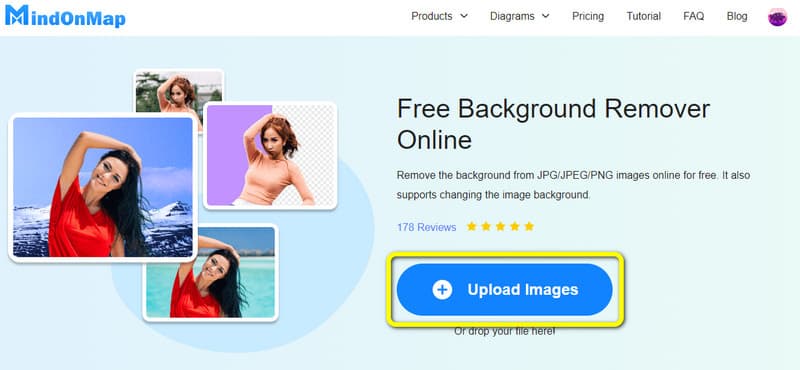
သင့်ပုံကို အပ်လုဒ်တင်ပြီးနောက်၊ ကိရိယာသည် နောက်ခံကို အလိုအလျောက် ဖယ်ရှားနိုင်သည်။ နောက်ခံကို ဖယ်ရှားခြင်း၏ လက်စွဲနည်းလမ်းကို အလိုရှိပါက Keep နှင့် Erase လုပ်ဆောင်ချက်များကို အသုံးပြုနိုင်သည်။
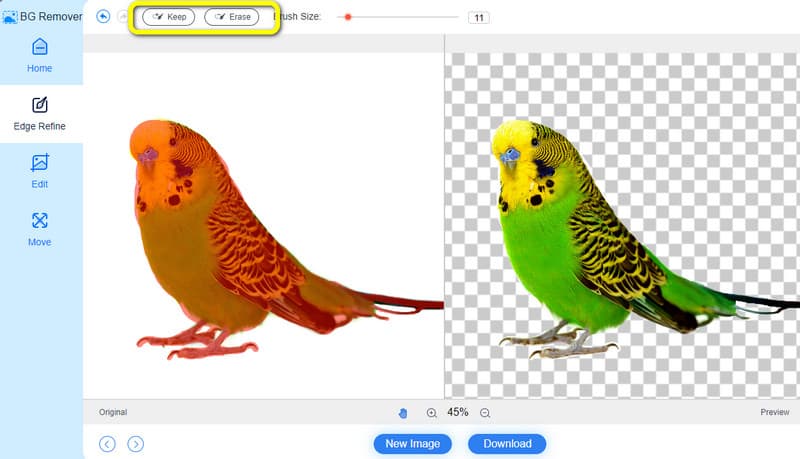
ဘယ်ဘက်အင်တာဖေ့စ်မှ တည်းဖြတ်ခြင်းကဏ္ဍသို့ သင်ဆက်လက်လုပ်ဆောင်နိုင်သည်။ ထို့နောက် သင့်ပရိုဖိုင်တွင် ပုံတစ်ပုံကို နောက်ခံအဖြစ် ထည့်လိုပါက Image option ကို နှိပ်နိုင်သည်။ ထို့အပြင် သင့်ဓာတ်ပုံတွင် နောက်ခံအရောင်ထည့်လိုပါက အရောင်အပိုင်းကို အသုံးပြုပါ။
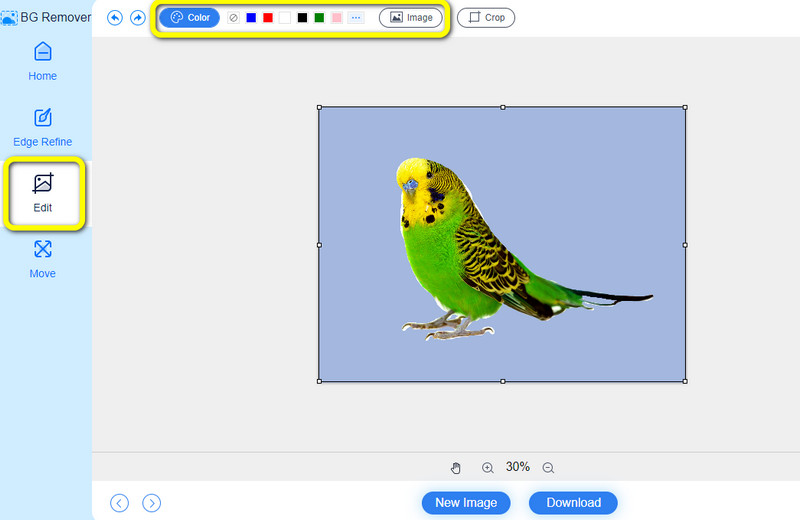
သင့်ပုံကိုဖြတ်တောက်လိုပါက၊ သင်ပြုလုပ်နိုင်သည်။ ထိပ်မျက်နှာပြင်မှ၊ သင်သည် Crop လုပ်ဆောင်ချက်ကို နှိပ်နိုင်သည်။ ထို့နောက် ဓာတ်ပုံ၏ထောင့်နှင့် အစွန်းကို ချိန်ညှိရန် သင့်ကာဆာကို အသုံးပြုပါ။
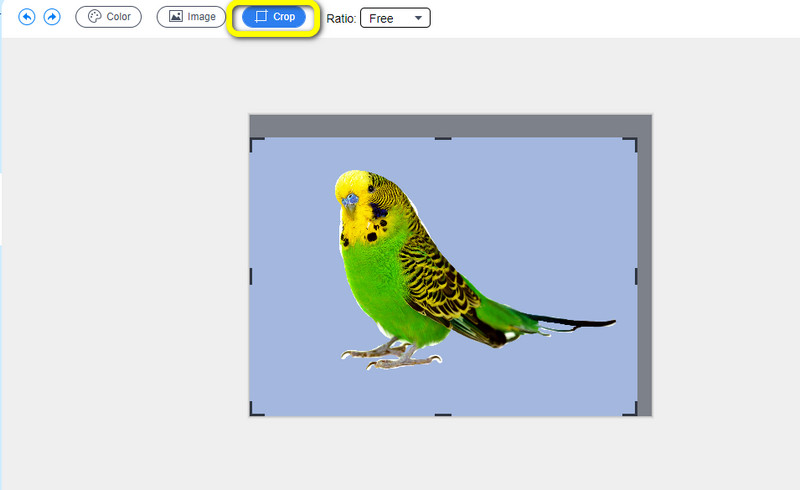
သင့်ပုံကို တည်းဖြတ်ပြီးပါက ဒေါင်းလုဒ်ခလုတ်ကို နှိပ်ခြင်းဖြင့် ၎င်းကို သိမ်းဆည်းနိုင်ပါသည်။ လုပ်ငန်းစဉ်ပြီးနောက်၊ သင်သည်သင်၏ကွန်ပျူတာပေါ်တွင်သင်၏ TikTok PFP ကိုစစ်ဆေးပြီးဖြစ်သည်။
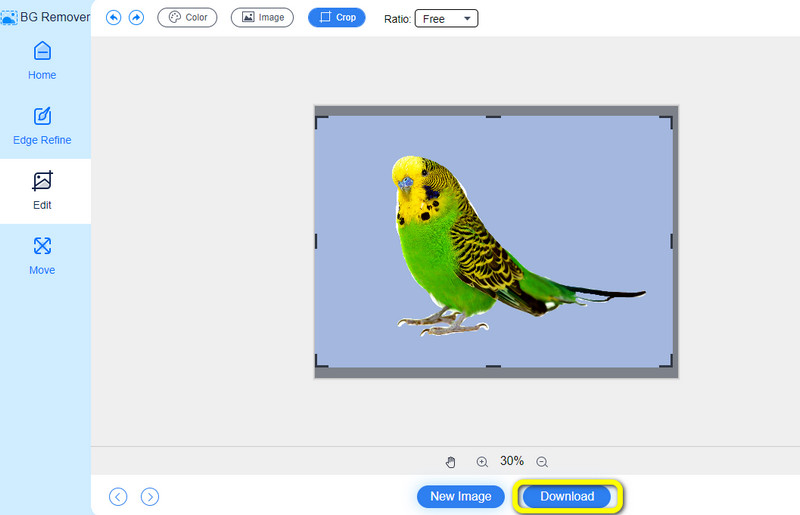
အပိုင်း ၃။ TikTok PFP ပြုလုပ်နည်း
TikTok PFP ပြုလုပ်သောအခါတွင် သင်ထည့်သွင်းစဉ်းစားရမည့်အရာများ ရှိပါသည်။ အရင်ဆုံး သင့်အကောင့်ရဲ့ ရည်ရွယ်ချက်ကို သိထားရပါမယ်။ ၎င်းသည် ကိုယ်ရေးကိုယ်တာအသုံးပြုရန်၊ ဖျော်ဖြေရေး သို့မဟုတ် အခြားအကြောင်းများကြောင့်လား။ ၎င်းနှင့်အတူ၊ သင့်တွင် မည်သည့် TikTok PFP ရှိရမည်ကို အကြံဥာဏ်ပေးလိမ့်မည်။ ထို့အပြင် သင်အသုံးပြုမည့် ပရိုဖိုင်နှင့် ပတ်သက်၍ အကြံဥာဏ်များ ရှိပါက ၎င်းကို တည်းဖြတ်မှု ပြုလုပ်ရန် အကြံပြုအပ်ပါသည်။ TikTok PFP ကို ပြုလုပ်သောအခါတွင် ၎င်းသည် ထူးခြားသော၊ ကောင်းမွန်စွာတည်းဖြတ်ပြီး အခြားအသုံးပြုသူ၏မျက်လုံးအတွက် ဆွဲဆောင်မှုရှိရမည်ကို သင်စဉ်းစားရပါမည်။ ၎င်းနှင့်အတူ၊ သုံးစွဲသူများသည် ပရိုဖိုင်ကို ကြိုက်နှစ်သက်လိမ့်မည်ဟု ဖြစ်နိုင်ခြေရှိသည်။
အပိုင်း ၄။ TikTok တွင် ပရိုဖိုင်ပုံပြောင်းနည်း
သင်၏ မူရင်း TikTok PFP ကို အလွယ်တကူ ပြောင်းလဲလိုပါသလား။ ထိုအခြေအနေတွင်၊ သင်၏ TikTok အက်ပ်လီကေးရှင်းကို အသုံးပြုရန် ရိုးရှင်းသောနည်းလမ်းကို ကျွန်ုပ်တို့ပေးပါမည်။ ထို့ကြောင့်၊ TikTok တွင် PFP ပြောင်းလဲနည်းကို အောက်ပါအဆင့်များအတိုင်း လုပ်ဆောင်ခြင်းဖြင့် ဤနေရာကို လာ၍ နည်းလမ်းများကို လေ့လာပါ။
ဦးစွာ သင်၏ TikTok အပလီကေးရှင်းကို စတင်လိုက်ပါ။ ထို့နောက် သင့်ဖုန်းတွင် သင်၏ TikTok အကောင့်ကိုဖွင့်ပြီး Profile ကဏ္ဍသို့ ဆက်သွားပါ။
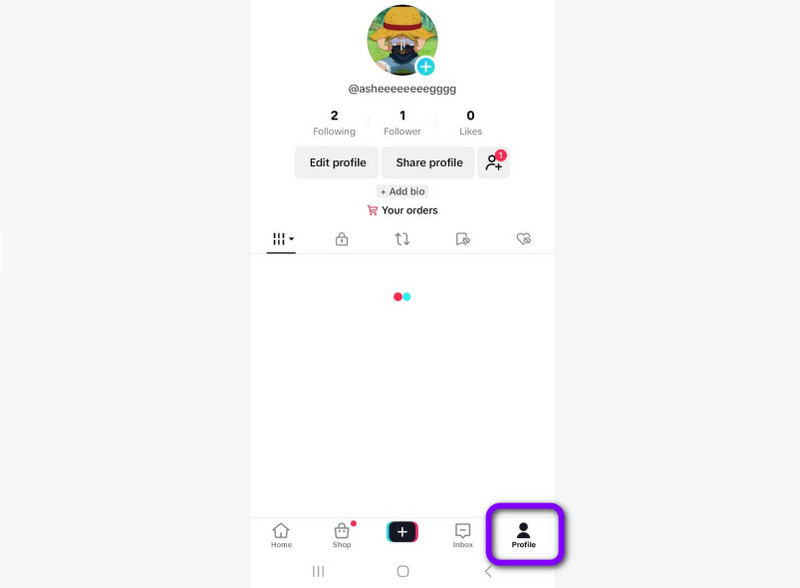
ထို့နောက် interface မှ Edit Profile ကိုနှိပ်ပါ။ ထို့နောက် သင့်ဖုန်းစခရင်တွင် အခြားကဏ္ဍတစ်ခု ပေါ်လာပါမည်။
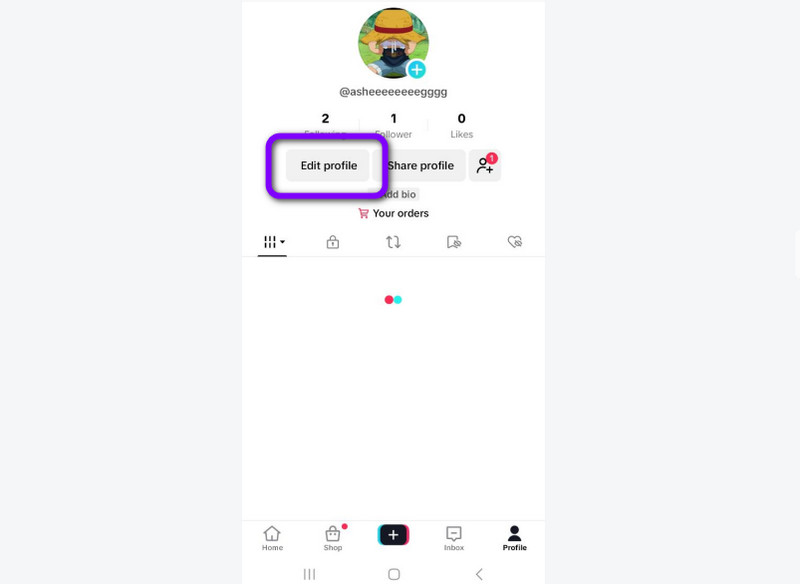
သင်၏ Gallery သို့မဟုတ် Photos အပလီကေးရှင်းတွင် ရှေ့ဆက်ရန် Change Photo option ကို ရွေးပါ။ ထို့နောက် သင်၏ TikTok PFP အဖြစ် သင်အလိုရှိသော ပုံကို ရွေးချယ်ပါ။
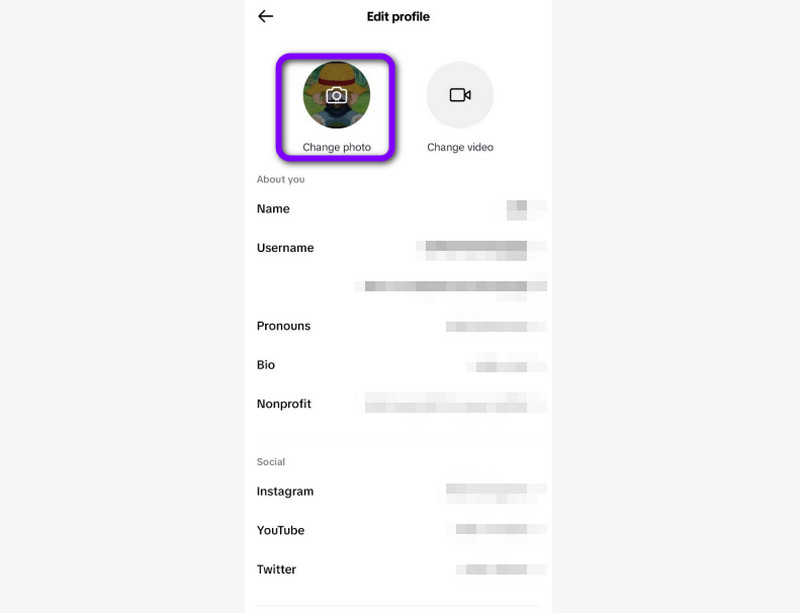
နောက်ဆုံးအဆင့်အတွက်၊ အောက်ခြေမျက်နှာပြင်မှ Save ခလုတ်ကို နှိပ်နိုင်သည်။ စက္ကန့်အနည်းငယ်ကြာပြီးနောက်၊ ပုံအသစ်သည် သင်၏ TikTok ပရိုဖိုင်တွင် ရှိနေပြီဖြစ်ကြောင်း သင်တွေ့ရပါမည်။
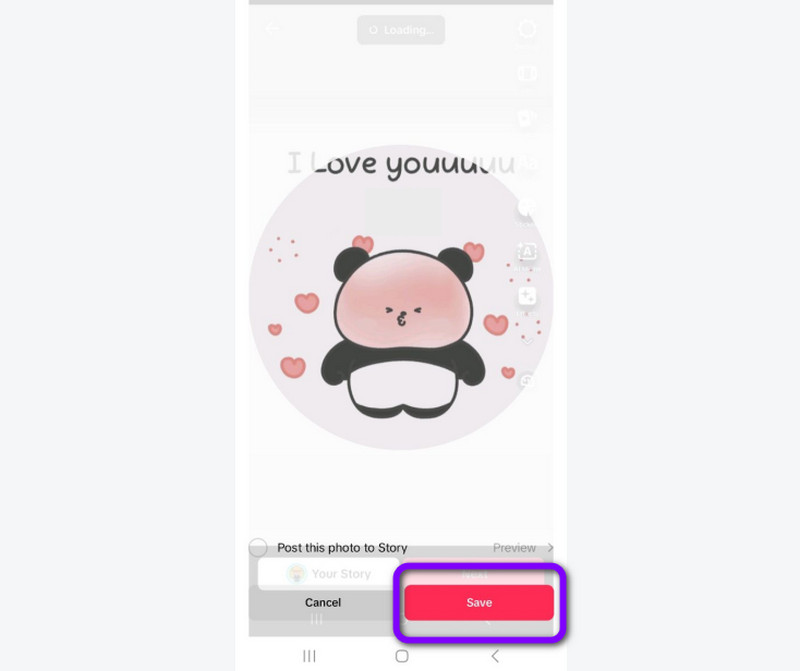
နောက်ထပ်ဖတ်ရန်
အပိုင်း 5. TikTok ပရိုဖိုင်ပုံအား တည်းဖြတ်နည်းနှင့် ပတ်သက်သော FAQs
TikTok တွင် ရှင်းလင်းပြတ်သားသော PFP ကို သင်မည်သို့ရနိုင်သနည်း။
TikTok တွင် ရှင်းလင်းပြတ်သားသော PFP ကို လိုချင်ပါက အသုံးပြုနိုင်ပါသည်။ MindOnMap အွန်လိုင်း အခမဲ့ နောက်ခံ Remover. ပုံကို အပ်လုဒ်လုပ်ပါ၊ ၎င်းသည် နောက်ခံကို အလိုအလျောက် ဖျက်ပေးလိမ့်မည်။ ထို့နောက်တွင် သင်၏ PFP သည် ရှင်းလင်းနေပြီဖြစ်သည်ကို သင်တွေ့ရပါမည်။ ပုံကို သိမ်းဆည်းရန် ဒေါင်းလုဒ်ကို နှိပ်ပါ။
TikTok တွင် ကျွန်ုပ်၏ ပရိုဖိုင်ကို အဘယ်ကြောင့် မပြောင်းလဲနိုင်သနည်း။
ဤနေရာတွင် အဖြစ်များသော ပြဿနာမှာ သင်၏ အင်တာနက် ချိတ်ဆက်မှု ဖြစ်သည်။ TikTok PFP ကိုမပြောင်းမီ၊ သင်သည် အင်တာနက်သို့ ဦးစွာချိတ်ဆက်ရပါမည်။ ထို့နောက်တွင်၊ သင်သည်သင်၏ပရိုဖိုင်ပုံကိုစတင်ပြောင်းလဲနိုင်သည်။
TikTok မှ PFP ကို မည်သို့ဖယ်ရှားရမည်နည်း။
သင်သည် TikTok မှ PFP ကို ဖယ်ရှား၍မရသော်လည်း ပရိုဖိုင်ကို ဗလာအဖြစ် ပြောင်းလဲနိုင်သည်။ Profile > Edit Profile option သို့သွားပါ။ ထို့နောက် သင့်ဖုန်းမှ ပုံအလွတ်တစ်ခုကို ရွေးနိုင်သည် သို့မဟုတ် ဓာတ်ပုံရိုက်နိုင်သည်။ ထို့နောက် ၎င်းကို သိမ်းဆည်းပါ၊ သင်၏ ပရိုဖိုင်အလွတ်ပုံကို သင်မြင်ရပါမည်။
နိဂုံး
သိရန် TikTok ပရိုဖိုင်ကို တည်းဖြတ်နည်းဤပို့စ်တွင် ဤနေရာတွင် ဖြေရှင်းချက်ရှာသင့်သည်။ ထို့အပြင်၊ အသုံးပြုရန်အကောင်းဆုံးအွန်လိုင်း tool ကိုထည့်သွင်းထားသည်။ MindOnMap အွန်လိုင်း အခမဲ့ နောက်ခံ Remover. ဤအသုံးဝင်သောကိရိယာဖြင့် သင်၏ TikTok PFP ကို လွယ်ကူချောမွေ့စွာ တည်းဖြတ်နိုင်ပါသည်။ ၎င်းတွင် ရိုးရှင်းသော အင်တာဖေ့စ်ပါရှိသောကြောင့် သုံးစွဲသူအားလုံးအတွက် သင့်လျော်သည်။










